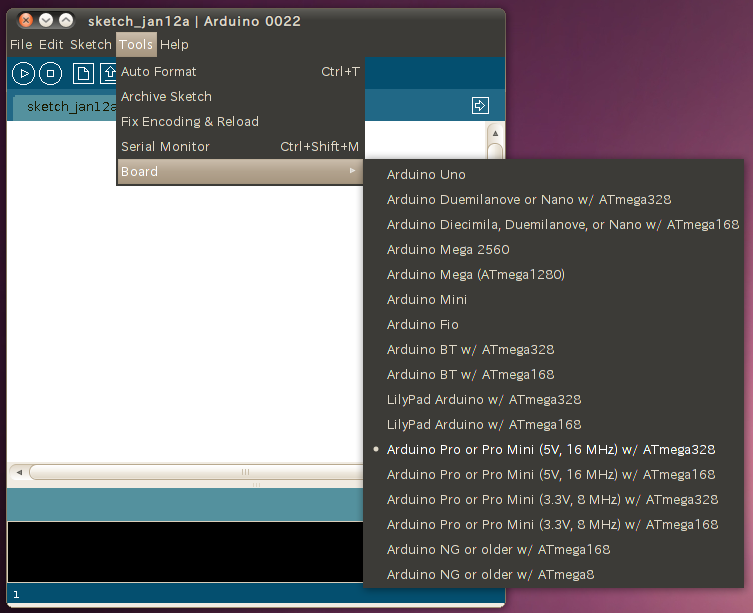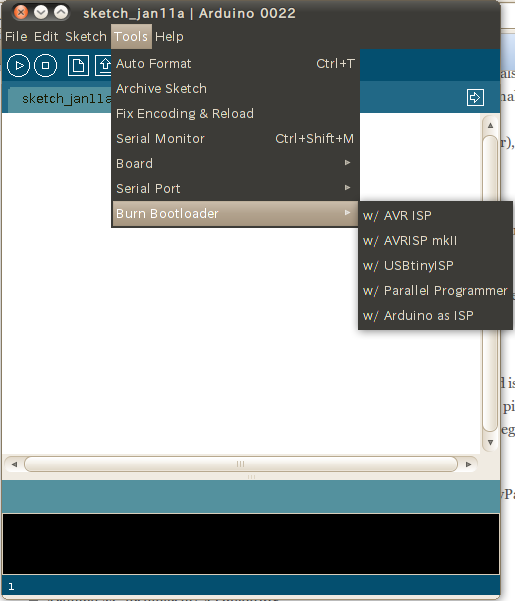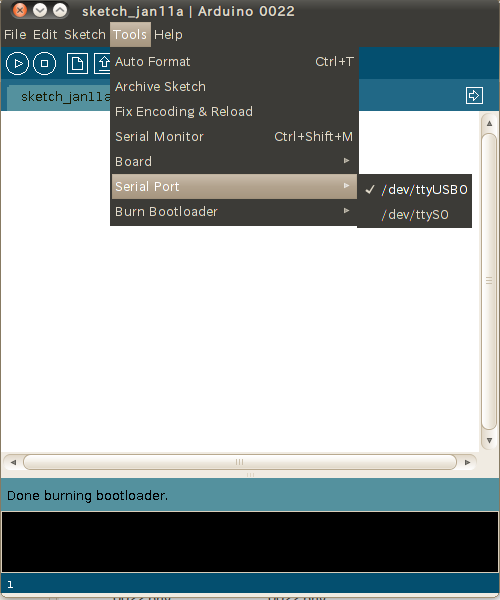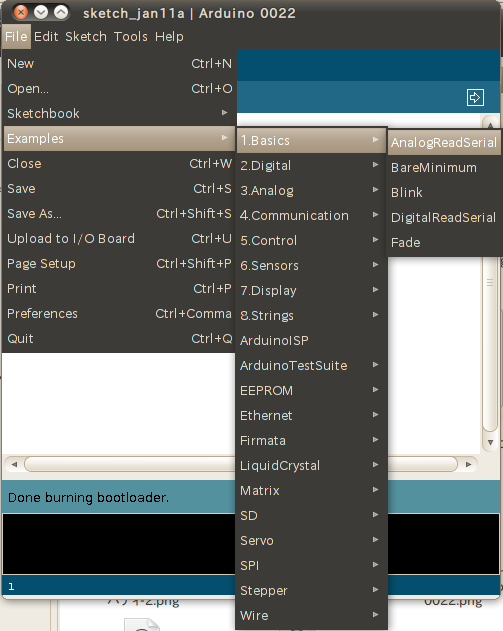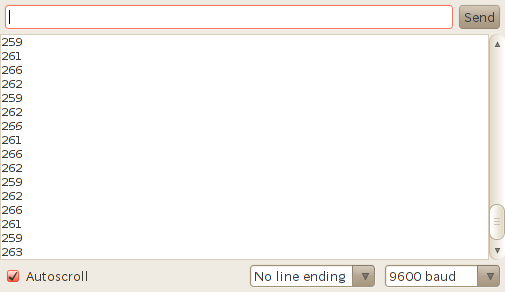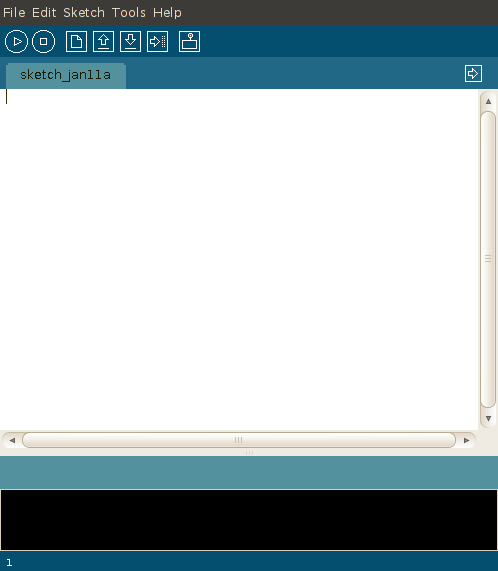先に秋月のArduino互換基板の組み立てと動作確認までをざっと紹介しましたが、寝落ち寸前でメモしていたのでなんだかよくわからない内容になっています。後でみてもよくわからないのと、今のところ情報があまりない秋月Arduino互換基板(Akidukinoとでも呼びましょうか・・・)に関して整理するために改めてメモしたいと思います。(後で関連メモだけを閲覧できるようにタグもAkidukinoとでも付けておきます)
1回目はまず部品収集について整理しておきたいと思います。(情報は全て2011年1月10日現在のものです。)
(1)基板
これは言うまでもなく秋月電子で調達します。 モノは「ATMEGA168/328用マイコンボード(I/Oボード)」で通販コード「P-04399」です。このページの下の方に「実装部品一覧(パーツリスト)」というPDFファイルへのリンクがあります。そのまま集めると嵌りますので要注意です(後述)。
ここからは部品番号としてこの基板および部品表の記述を引用します。
(2)IC1
キーデバイスとなるATmegaマイコンです。部品表ではATmega8/88/168/328が使えるように書いてありますが、このうちArduino-0022に同梱されているブートローダはATmega8/168/328だけです。価格も、ATmega8/88Pが180円、ATmega168P(通販コード:I-03033)が200円、ATmega328P(通販コード:I-03142)が250円と大差がありません。それぞれの差はプログラムメモリ容量(スケッチのサイズ)の差ですが50-70円の差なら迷わずATmega328Pを選択するべきです。
また、実装にあたってはICソケットを使います。28pinのナロータイプで、丸ピンタイプ(通販コード:P-01339)でも普通のもの(通販コード:P-00013)でもいいと思います。ただ、普通のものは10個単位になってしまいますが・・・。
(3)IC2
電源用三端子レギュレータです。TO220タイプの7805であれば何でもいいと思いますが、フルモールドタイプ(放熱板の部分が金属ではないもの)の方がどこかとショートする心配をしなくてもよくなるのでベターです。部品表ではNJM7805(通販コード:I-00161、5個250円)が指定されています。自分はL7805(通販コード:I-01373、4個100円)を使用しましたが、若干足の加工が必要でした。
また、7805以外でも使用可能なものはあると思いますが、低ドロップタイプのものなどは足の並び順が異なるので十分注意してください。
(4)U1
AE-UM232R(通販コード:K-01977)のFT232RLを使用したUSBシリアル変換モジュールです。デバッグ中は必須ですが、デバッグが終わって単独で動かす場合には必要ないと思いますので、ソケットに実装します。24pinワイドタイプで、こちらも丸ピンタイプ(通販コード:P-00032)でも普通のもの(通販コード:P-00011)でもいいと思います。やはり普通のものは10個単位になってしまいます。
(5)D1
ACアダプタとしてどちらの極性のものでも使用可能にするためについているダイオードブリッジです。 部品表ではDI1510(通販コード:I-00531)が指定されていますが、これは50個入り950円です。自分はDF06M(通販コード:I-01046、7個入り100円)を使いました。
(6)TX,RX,PWR,L
3ミリのLEDならなんでもOKです。ただし、青や白などのLEDの順方向電圧降下の大きいものを使う場合はいくつかの抵抗を少し小さくする必要があるかもしれません。これらの抵抗はICソケットの下になるので、後からの交換は容易ではありません。自分は手持ちの3ミリのオレンジとグリーンのLEDを使いました。
(7)DC
DCジャックです。秋月でよく見かけるもの(通販コード:C-00077)です。自分は(前に秋月で買った)手持ちのものを使いました。 ダイオードブリッジでの電圧降下が2V弱、7805での電圧降下が2V程度見込まなければなりませんので、ACアダプタは9V以上のものが必要です。秋月でたくさん売っているタイプのものでOKです。
(8)C1-4
これは0.1uFの積層セラミックコンデンサならなんでもOKです。基板の穴の間隔が5ミリピッチなので、新規に買うなら5ミリピッチが良いでしょう。手持ちのものを使う場合で足を加工する場合はコンデンサ本体を壊さないように気をつける必要があります。部品表の通販コードはP-02211で、10個入り100円です。ちなみに、店頭ではカウンターのところで1個5円でばら売りしてました・・・。
Arduino-duemilanoveの回路図では順にC1(ATmegaのパスコン),C13(ホストからのリセット生成),C9(Arefのパスコン),C5(三端子レギュレータのパスコン)に相当します。
(9) C5-6
100uFの電解コンデンサです。Arduino-duemilanoveの回路図ではC6,C7に相当します。ACアダプタの電圧に対してマージンが十分あればなんでもOKですが、部品表で指定されているもの(通販コード:P-03122、1個10円)も含め、大抵の物は直径が細く背が高いです。Arduinoでは上にシールドを重ねる必要があるので、背の高いタイプを何の工夫もなく取り付けると干渉してしまいます。基板のパターンは太くて背が低い電解コンデンサを付けられるようになっています。秋月電子では通常の取扱いでは残念ながらないようです。自分はたまたま見つけた八潮店限定のテーピング品の電解コンデンサ(背の低いタイプ)を使いました。シールドを付けることを考えているのであれば、なんとかして背の低いタイプを調達しましょう。
(10)C7-8
クリスタルと共に取り付ける22pFのセラミックコンデンサ(通販コード:P-03620、20個入り100円)です。
クリスタルの代わりにセラミック発振子を使う場合は必要なくなります。Arduino-duemilanoveの回路図ではC2,C3に相当します。
(11) S1
リセットスイッチとして使うタクトスイッチ(通販コード:P-03646、1個10円)です。
(12)Q1
ATmegaの動作クロックを作り出すクリスタルです。部品表では20MHzが指定されていますが、Arduinoのブートローダは8MHzと16MHzのイメージしか同梱されていませんから、20MHzにするとブートローダの改造とコンパイルから始めなければなりませんので、ハードルが一気に上がってしまいます。ここは迷わず16MHzを使用するべきです。部品表の指定に近いものを使うなら通販コードP-00545のDIPタイプ(10個入り500円)ですが、自分は表面実装タイプのP-01767(5個入り200円)をそっと足を伸ばして使いました。表面実装タイプを足を伸ばして使うと、ケースでのショート防止のためのプラスチックの座布団(?)もそのまま使えますので便利(特にユニバーサル基板の場合)です。安く済ませるなら、セラミック発振子(通販コード:P-00525、1個40円)でもいいかもしれませんが、その場合はC7-8を削除するのと、ヒューズビットの変更が必要かもしれません。
(13)R1
Arduino-duemilanoveの回路図でもR1に相当する、リセット信号のプルアップ用の10kΩの抵抗です。自分は10kΩは手持ちがあると思ったらなかったので、6.8kΩを使いました。
(14)R2-7
LEDの電流制限用の抵抗(R2,R5-7)や、FT232RLとATmegaの間のUART信号の保護用の抵抗(R3,R4)です。LEDが赤や緑であれば1kΩで問題ないでしょう。Arduino-duemilanoveの回路図では順にR7,R8,R9,R6,R4,R5に相当します。
(15)ピンヘッダ
自分は秋月で買った長い物(通販コード:C-00167やC-00082)をニッパで適当な長さに切って使いました。
(16)ショートピン
どこで買ったか、手持ちのものです。
(17)J1-4
ピンソケットは6ピンのものはC-04045そのもの、8ピンのものは店頭になかったので長めのものを切断して8ピンにして使いました。
以上で部品収集については終わりです。